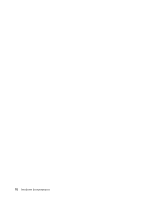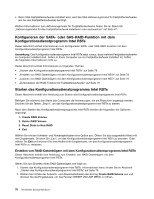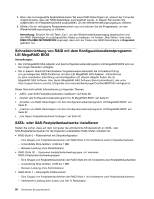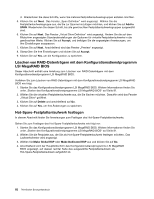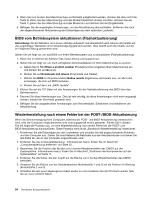Lenovo ThinkStation S30 (German) User Guide - Page 93
Starten des Konfigurationsdienstprogramms LSI MegaRAID BIOS
 |
View all Lenovo ThinkStation S30 manuals
Add to My Manuals
Save this manual to your list of manuals |
Page 93 highlights
• RAID-Stufe 5 - Einheitenübergreifende Platteneinheit auf Blockebene mit verteilter Parität - Eine Gruppe von Festplattenlaufwerken der RAID-Stufe 5 mit mindestens drei Festplattenlaufwerken - Unterstützte Strip-Größen: 8 KB bis 1 MB - Bessere Leistung und Fehlertoleranz - RAID-Stufe 5 wird von einigen Modellen der LSI MegaRAID-Adapterkarten unterstützt Stellen Sie sicher, dass die LSI MegaRAID SAS-Adapterkarte in Ihrem Computer installiert ist und dass die Festplattenlaufwerke an diese Adapterkarte und nicht an die Anschlüsse auf der Systemplatine angeschlossen sind. Starten des Konfigurationsdienstprogramms LSI MegaRAID BIOS Dieser Abschnitt enthält eine Anleitung zum Starten des Konfigurationsdienstprogramms LSI MegeRAID BIOS. Verfahren Sie zum Starten des Konfigurationsdienstprogramms LSI MegaRAID BIOS wie folgt: 1. Befolgen Sie während des Starts des Computers die Anweisungen, die am Bildschirm angezeigt werden. 2. Drücken Sie „Strg+H", um das Fenster CONTROLLER SELECTION zu öffnen. 3. Wählen Sie den Controller aus, den Sie konfigurieren möchten, und klicken Sie auf Start, um das Konfigurationsdienstprogramm LSI MegaRAID BIOS zu starten. Erstellen von RAID-Datenträgern mit dem Konfigurationsdienstprogramm LSI MegaRAID BIOS Dieser Abschnitt enthält eine Anleitung zum Erstellen von RAID-Datenträgern mit dem Konfigurationsdienstprogramm LSI MegaRAID BIOS. Verfahren Sie zum Erstellen von RAID-Datenträgern mit dem Konfigurationsdienstprogramm LSI MegaRAID BIOS wie folgt: 1. Klicken Sie auf dem WebBIOS-Hauptbildschirm auf Configuration Wizard, um den Konfigurationsassistenten zu starten und das Fenster „Choosing the Configuration Type" zu öffnen. 2. Wählen Sie mit den Aufwärts- und Abwärtspfeiltasten einen der drei Konfigurationstypen aus: • Clear Configuration: Löschen der vorhandenen Konfiguration. • New Configuration: Löschen der vorhandenen Konfiguration und Erstellen einer neuen Konfiguration. • Add Configuration: Beibehalten der vorhandenen Konfiguration und Hinzufügen neuer Festplattenlaufwerke. Die neue Konfiguration verursacht keine Datenverluste. 3. Wählen Sie Add Configuration aus, und klicken Sie anschließend auf Next. Die beiden folgenden Optionen werden im Fenster „Configuration Method" angezeigt. • Manual Configuration: Manuelles Erstellen von Gruppen von Festplattenlaufwerken und virtuellen Festplattenlaufwerken und Festlegen von Parametern. • Automatic Configuration: Automatisches Erstellen einer optimalen RAID-Konfiguration. 4. Wählen Sie Manual Configuration aus, und klicken Sie anschließend auf Next. Das Fenster „Drive Group Definition" wird angezeigt. Verfahren Sie zum Erstellen von Festplattenlaufwerksgruppen wie folgt: a. Wählen Sie eines oder mehrere Festplattenlaufwerke für die Gruppe aus (halten Sie die Taste „Strg" gedrückt, um mehrere Festplattenlaufwerke auszuwählen). b. Klicken Sie auf Add To Array, um die ausgewählten Festplattenlaufwerken in Drive Groups zu verschieben. c. Klicken Sie auf Accept DG, um die Festplattenlaufwerksgruppe zu erstellen. Kapitel 8. RAID konfigurieren 81